IELTS Online (アイエルツ オンライン)とは?
IELTS Onlineの概要
2019年12月31日に感染が公に報告されてから、全世界に感染が拡大している新型コロナウイルス(COVID-19)。
株を変えて未だに落ち着きを見せず、皆さんももどかしい日々を過ごしているかと思います。
ようやく日本でも2022年7月1日から進学目的でIELTSのスコアが必要な方々を対象に、自宅でIELTSの試験を受けられるサービスの提供が開始されました。
現在は日付や曜日限定で、これまでのペーパーやコンピューターテスト同様、リスニング・リーディング・ライティング・スピーキングの4技能全てをカバーできます。
今回はカナダからIELTS Onlineを申し込んだ場合のお申込み方法などをお届けします。
日本在住で日本国内からお申込みをする場合、料金の通貨や見え方が変わってくることもありますので予めご了承くださいませ。
IELTS Online 注意事項
- 日本で2022年7月1日~運用が開始された新しいサービス
- 自宅で受験可能
- 進学を目的としたIELTS Generalのみの対応で、IELTS General(移民用など)には対応していない
- 一部の大学や教育機関に提出可能。受け入れられている機関は限られているので、ご希望の機関や進学先へは、
- 受験前にしっかりご自身で確認を。(場合によっては受験をし直す必要性も出てきます。)
- お問合せは専用窓口(ieltsonline@idp.com)へメールで英語対応のみ
- 運用が開始されたばかりなので、受付人数などが限られている
受験場所と環境
- インターネット接続が可能で明るく、静かに集中して出来るプライベートな場所であれば自宅でなくても受験が可能
- 他人やペットが周りにいる環境は、試験の妨げになる可能性があるので好ましくない
- 適切なソフトウェアとハードウェアが完備されたノートパソコンまたはデスクトップパソコンが必要
- スマートフォンやタブレットでの受講は不可
- マイクとカメラは試験中は常時ONにしておく必要があるため、マイクとカメラが適切に作動するノートパソコンやデスクトップを用意
- ヘッドホンの使用は禁止、パソコンのモニターも1台まで
- 時計・電子機器、メモ用紙・鉛筆、参考資料、食べ物、カバンなど許可がされていないものは全てテスト部屋から撤去
- 水のみ透明な容器に入ったものであれば現状は許可
- 受験時には有効なパスポートが必要 (顔写真ページの写真を撮るため)
お申し込み方法
※日本国内からお申込みをする際、画面の見え方が異なる場合があります。
- Step 1: IELTS Online予約へ進み、Book Nowを押す。
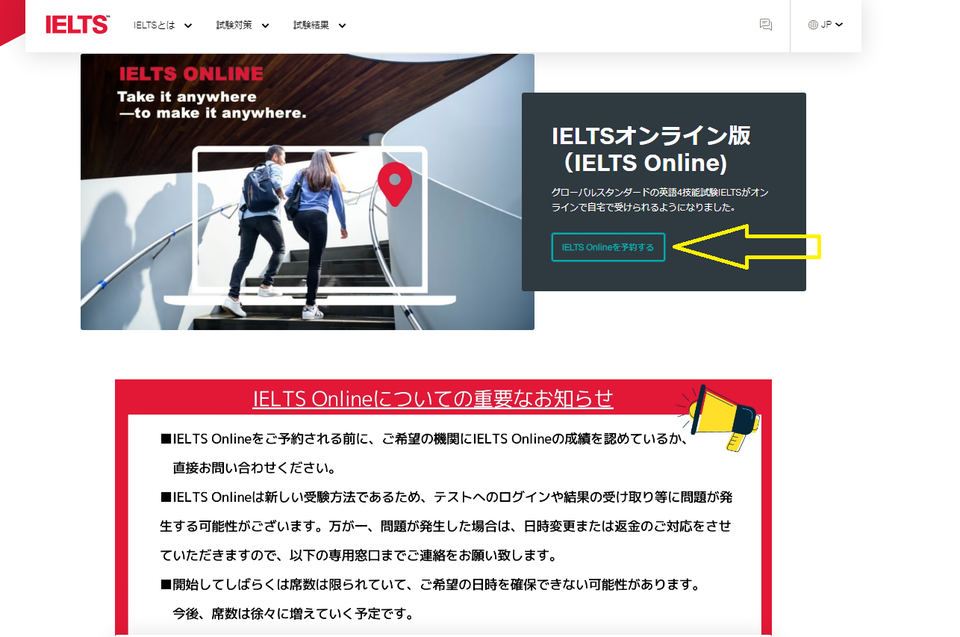
IELTSオンライン版 画面。予約ボタンもサイト内に複数あり
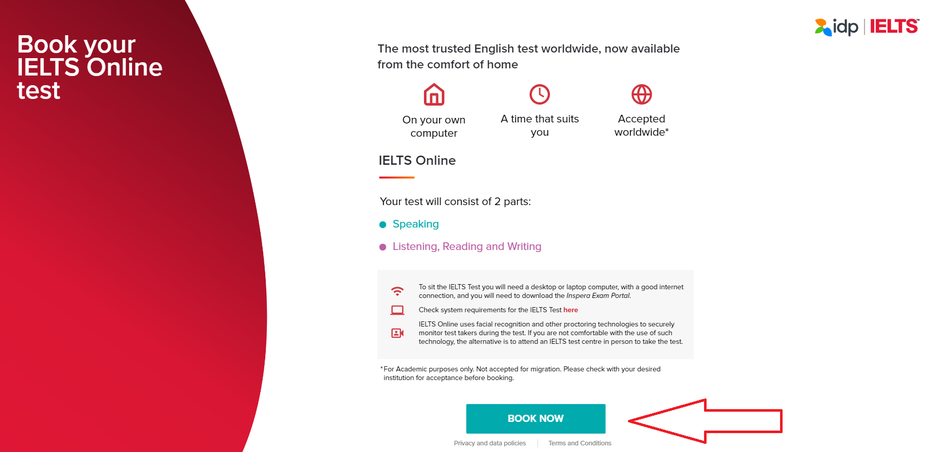
IELTS Online test 予約画面
- Step 2: 志願学校や機関がIELTS Onlineを受け付けているかを確認 (スキップすることも可能)。
もし受付可能とリスト化されている場合でも、その機関や学校先のサイト等できちんと最終確認を怠らないように。
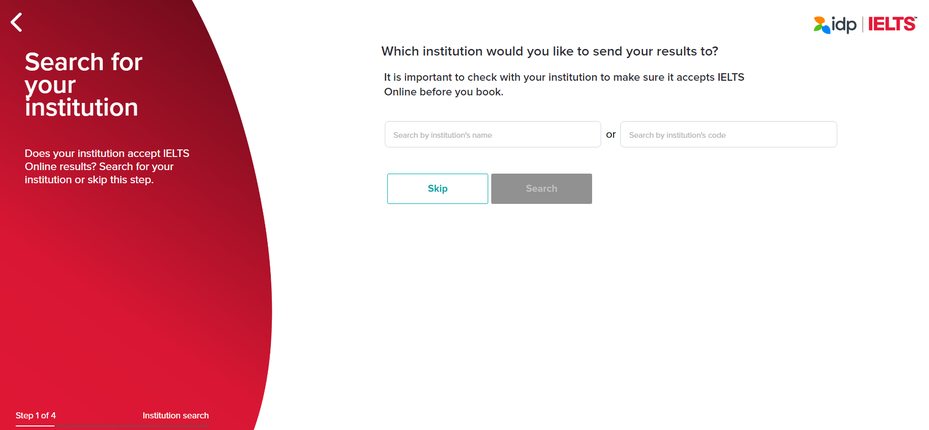
Skipを押せば省略。機関名を入れてSearchを押すと対応しているか分かる
- Step 3: まずはスピーキングテストの日程を選ぶ。
(大体3週間後以降の特定の曜日のみ予約が可能。今回はカナダ/トロントからの申し込みなのでトロント時間表記)
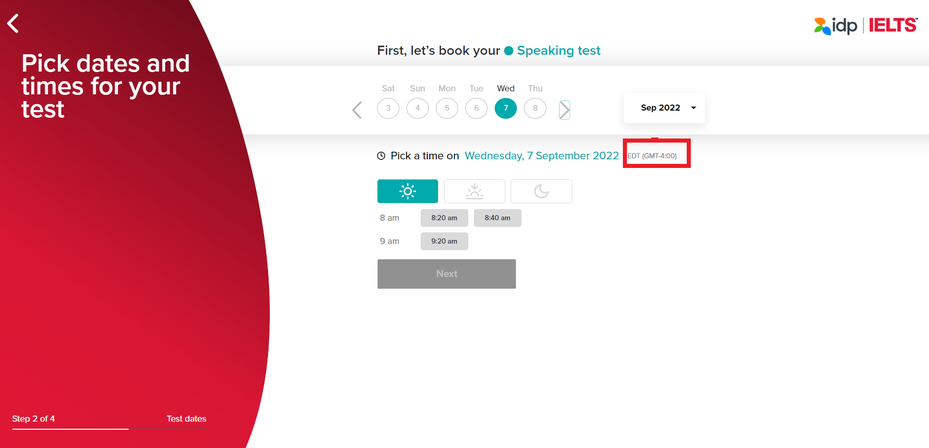
Speaking testの日付と時間を選ぶ。
EDT(東部時間)で表示されていますが、日本にお住まいの方は日本時間のはずです。
■Step 4: 次に他3技能(Listening/Reading/Writing)の日時を選ぶ。自動的に予約が可能な日程が表示される。
(Speakingと同日でないこともあるので要注意)
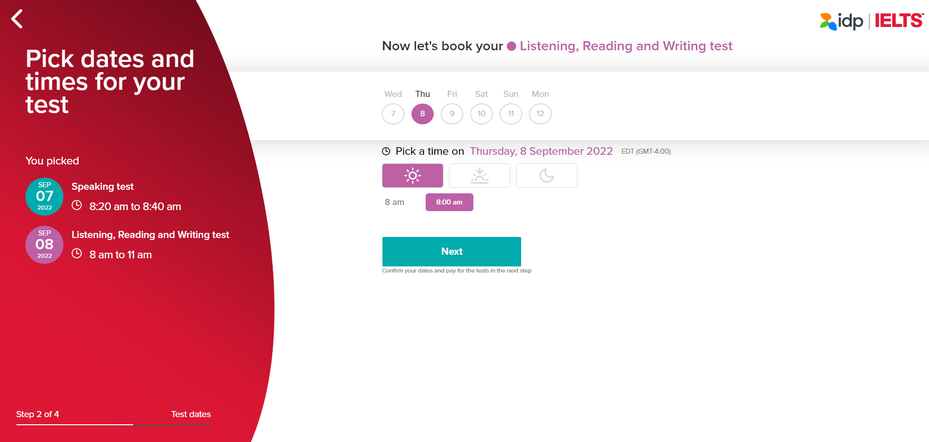
- Step 5: 日時と料金(カナダからの申し込みなのでカナダドル表記)を確認し、I agree to the Terms and Conditions と I agree to the IDP IELTS Online Privacy Policy.にチェックマークを入れ、Log in and complete your bookingを押す。
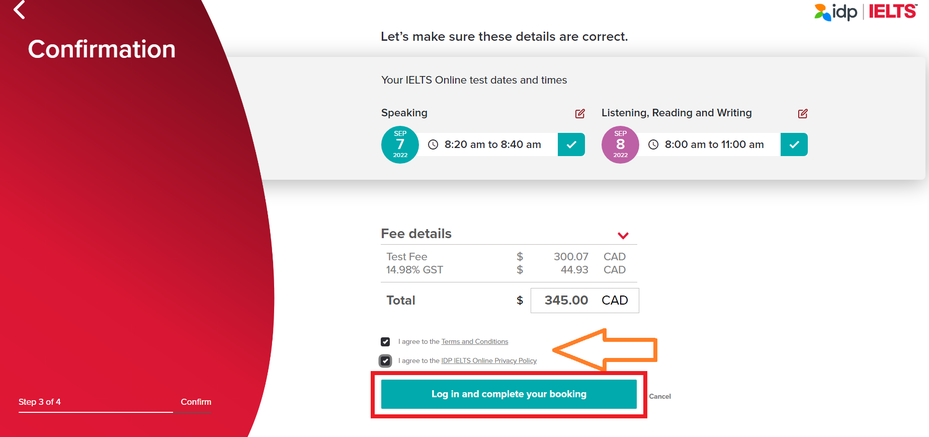
- Step 6: Log In and complete your bookingボタンを押すと、以下の画像が出ます。
アカウントを既に持っている人は左のLog inを、持っていない人はSign-up using your emailの所に有効なメールアドレスを入れ、Nextボタンを押す。
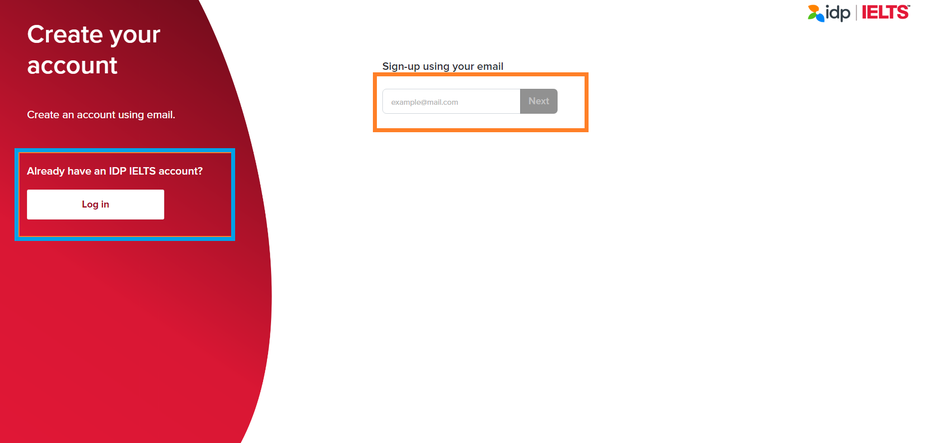
左は既にアカウントをお持ちのお客様、初めての方は有効なメールアドレスを入力。
今回は「初めての方」設定で登録。
- Step 7: 必要事項を全て入力する。以下に注意点を明記しておきます。
・電話番号: 国番号は居住国のものをお選びください。
・誕生日欄: DD/MM/YEAR (日・月・年)順になっている。
・パスワード: 8文字以上で、最低1文字(つ)以上の大文字・小文字・数字・記号を使用。
全ての必要事項欄の記入が終わったら、I agree to the terms & conditionsにチェックマークを。
お知らせなど受け取りたい場合は全てにチェックマークを付け、Creat an accountボタンを押す。
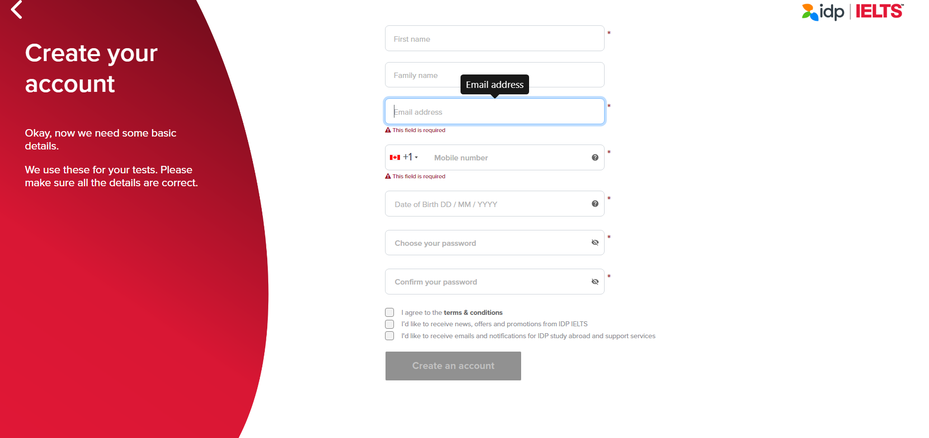
アスタリスクマーク(※)がついている部分は必須記入事項です。間違いなく入力を。
■Step 8: クレジットカード番号を入力し、申し込み完了。
登録したメールアドレスへアカウント作成をした通知メールと、ご予約完了のメールが届きます。
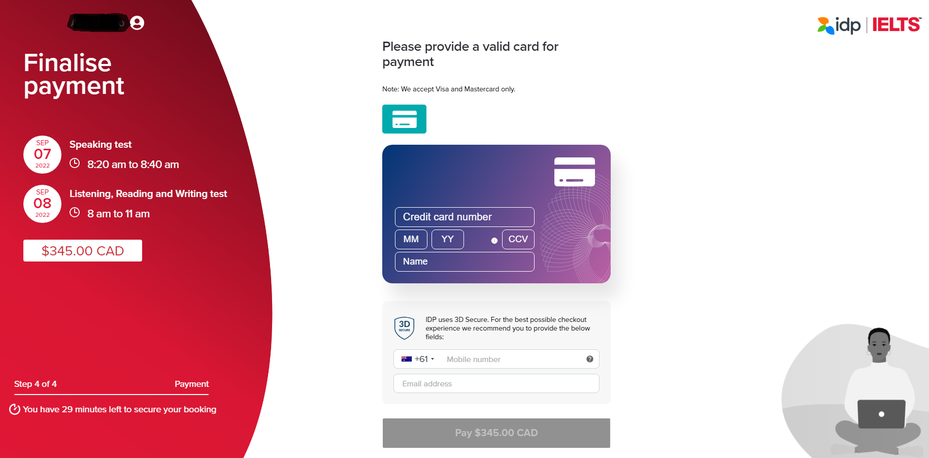
左側にご予約情報と金額の明記があるので最終確認。確認後にクレジットカード情報の入力へ。
当日の流れ
Speaking Test編
- 試験開始時刻15分前にExam Portalを起動
- My Accountにあるユーザー名、パスワード、Speaking PIN Codeを使ってログイン
- マイクとビデオを確認
- 顔写真と身分証明書(パスポートの顔写真)を撮影
- Waiting Roomに入り待機
- 試験官と画面越しに対面しながらテストを受け、Part 3が終了したら試験終了
Listening/Reading/Writing Test編
- 開始時間になったら、Exam Portalを起動
- My Accountにあるユーザー名、パスワード、Listening/Reading/Writing PIN Codeを使ってログイン
- IELTS Online AC Written T1というListening/Reading/Writingのテストを選択
- ビデオなどのシステムチェックをし、顔写真と身分証明書(パスポートの顔写真)を撮影
- IELTS Greeterが本人確認、ルームスキャン(周りに禁止品がないかなどの確認)方法、ルールを説明し、開始
- テストが開始されると、ブラウザはロックされテストプラットフォーム以外にはアクセス不可になる
- テスト中は指示があるまで「終了ボタン」をクリックしない
以下は、Listening/Reading/Writing 3技能においての操作方法の動画となります。
しっかり目を通しましょう。
Listening Test 動画
Reading Test 動画
Writing Test 動画
まとめ
・運用が開始されたばかりなので、お申込みや受験は計画的に。
・問い合わせ先(英語のみ)へ当校のスタッフがメールを送ってみたところ、回答が来ないことも。
(すぐに返信くることもあるかもしれないが、余裕を持って連絡をした方が良い)
・オンライン版を受け入れていない機関や学校もあるので、自分自身で必ず確認を。
・運用方法が変わることもあるので、お申込み時は最新情報をチェック。